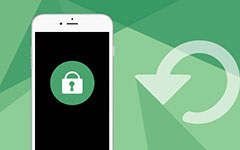パスワードなしでiPhoneバックアップのロックを解除する方法
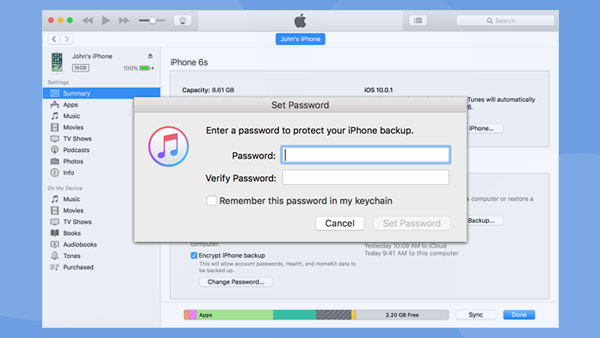
iPhoneのバックアップを保護するために、iPhoneのバックアップにパスワード保護を使用できます。 iPhoneバックアップをiTunesに暗号化できますが、iPhoneのバックアップパスワードを覚えていない場合はどうすればいいですか? TipardのiOSのデータ復旧は、パスワードなしでiPhoneのバックアップを解除するための最良のツールでなければなりません。
パスワードを忘れてiPhoneのバックアップを解除する方法
1。 最初にiTunes Storeに同じパスワードを入力してください。これは、iPhoneのバックアップを復元するためのパスワードである必要があります。
2。 あなたはiPhoneのバックアップパスワードとして0000を使うことができます。 通常、デフォルトのパスワードは0000です。
3。 頻繁に使用されるパスワードを選択して、それがiPhoneのパスワードであるかどうかを確認します。
4。 Macを使用している場合は、Keychainメソッドを使用できます。 Windowsの場合、iTunes Storeのみを使用する必要があります。
提供されたすべてのソリューションを試してみましたが、無駄なままにしてしまった場合は、新しいものとして復元して設定する必要があります。 いいえ、あなたはパスワードを忘れてしまったiPhoneバックアップをロック解除するためにTipard iOSデータ復旧を使うことができます。
パスワードの回復なしにiPhoneのバックアップにアクセスする方法
Tipard iOS Data Recoveryは、iPhoneのバックアップファイルやiTunesが動作しないためのパスワードを覚えていない場合、iPhoneのバックアップにアクセスするための複数の方法を提供します。
1。 iTunesからiPhoneのバックアップを取得します。 暗号化なしで直接iPhoneバックアップにアクセスできます。 ファイルをリカバリする前に、ファイルをプレビューできます。
2。 iCloudバックアップiPhoneファイルを復元します。 プログラムはiCloudバックアップファイルからパスワードなしでiPhoneバックアップをスキャンできます。
3。 削除されたiPhoneファイルを直接回復します。 偶然にいくつかのファイルを削除した場合は、プログラムでファイルを回復できます。
パスワードなしでiPhoneのバックアップにアクセスする方法
プログラムとiPhoneを接続する
Tipard iOS Data Recoveryの最新バージョンをダウンロードしてインストールすると、iPhoneをUSBコネクタでプログラムに接続できます。

チャンネルからiPhoneのバックアップを選択する
さまざまなチャンネルを選択して、暗号化せずにiPhoneのバックアップを取得することができます。 異なるチャンネルから取得したファイルを iTunesライブラリを再構築する.
1。 iTunesのiPhoneバックアップパスワードが覚えられない
iPhoneをスキャンしてバックアップファイルをダウンロードするモードを選択します。 暗号化なしでiPhoneのバックアップにアクセスできます。

2。 iCloudのiPhoneバックアップパスワードのロックを解除する
iCloudのiPhoneバックアップパスワードのロックを解除する必要がある場合は、iCloudを入力してiPhoneバックアップファイルを管理することもできます。

3。 アクセスしたiPhoneのバックアップを削除
iPhoneバックアップからファイルが見つからない場合は、偶然削除される可能性があります。また、iPhoneからファイルを直接取得することもできます。